
Een wenskaart die u zelf maakt, heeft meer betekenis voor de ontvanger en is net zo aantrekkelijk als een in de winkel gekochte wenskaart als u een paar eenvoudige grafische ontwerpprincipes toepast. Volg deze stappen om een wenskaart te maken in welke software dan ook.
Gebruik de juiste software
Als u al bekend bent met de werking van Publisher, Pages, InDesign of andere professionele desktop publishing-software, gebruik deze dan. Als desktoppublishing nieuw voor u is en het uw doel is om wenskaarten te maken, overweeg dan consumentensoftware zoals Photoshop Elements. De meeste software wordt geleverd met veel clipart (stockillustraties) en sjablonen die u kunt aanpassen.
Kies een formaat
Denk na over het soort wenskaart dat je wilt maken: grappig, serieus, oversized, naar boven of naar de zijkant gevouwen. Een vooruitziende blik versnelt het proces, zelfs als u sjablonen rechtstreeks uit de software gebruikt.
Het document instellen
Als uw paginalay-out of wenskaartsoftware een lege sjabloon of wizard heeft voor de gewenste wenskaartstijl, gebruikt u deze om uw wenskaart in te stellen. Maak anders een geheel nieuwe lay-out in het gewenste formaat. Voor een kaart met een boven- of zijvouw die is afgedrukt op papier van Letter-formaat (in plaats van andere soorten speciaal papier voor wenskaarten), maakt u een gevouwen dummy en markeert u de voorkant, binnenkant van de voorkant, het berichtgebied en de achterkant van de wenskaart.
Kies Grafisch
Blijf bij één afbeelding of stockillustratie. Sommige clipart heeft een cartooneske uitstraling. Sommige stijlen suggereren modern, terwijl andere clipart een uitgesproken jaren ’50 of ’60 uitstraling heeft. Sommige afbeeldingen zijn leuk, andere zijn serieus of op zijn minst ingetogen. Kleur en soorten lijnen, en de hoeveelheid detail dragen allemaal bij aan de algehele stijl. Om het simpel te houden, kiest u een enkele foto of illustratie voor op de voorkant en plaatst u het tekstbericht erin.
Wijzig de afbeeldingen
Sommige afbeeldingen werken zonder aanpassingen, maar veranderingen in grootte en kleur kunnen ervoor zorgen dat een afbeelding beter past bij de lay-out van uw wenskaart. U kunt ook kleur en kaders of kaders met verschillende afbeeldingen gebruiken om een uniform uiterlijk te creëren.
Selecteer een lettertype
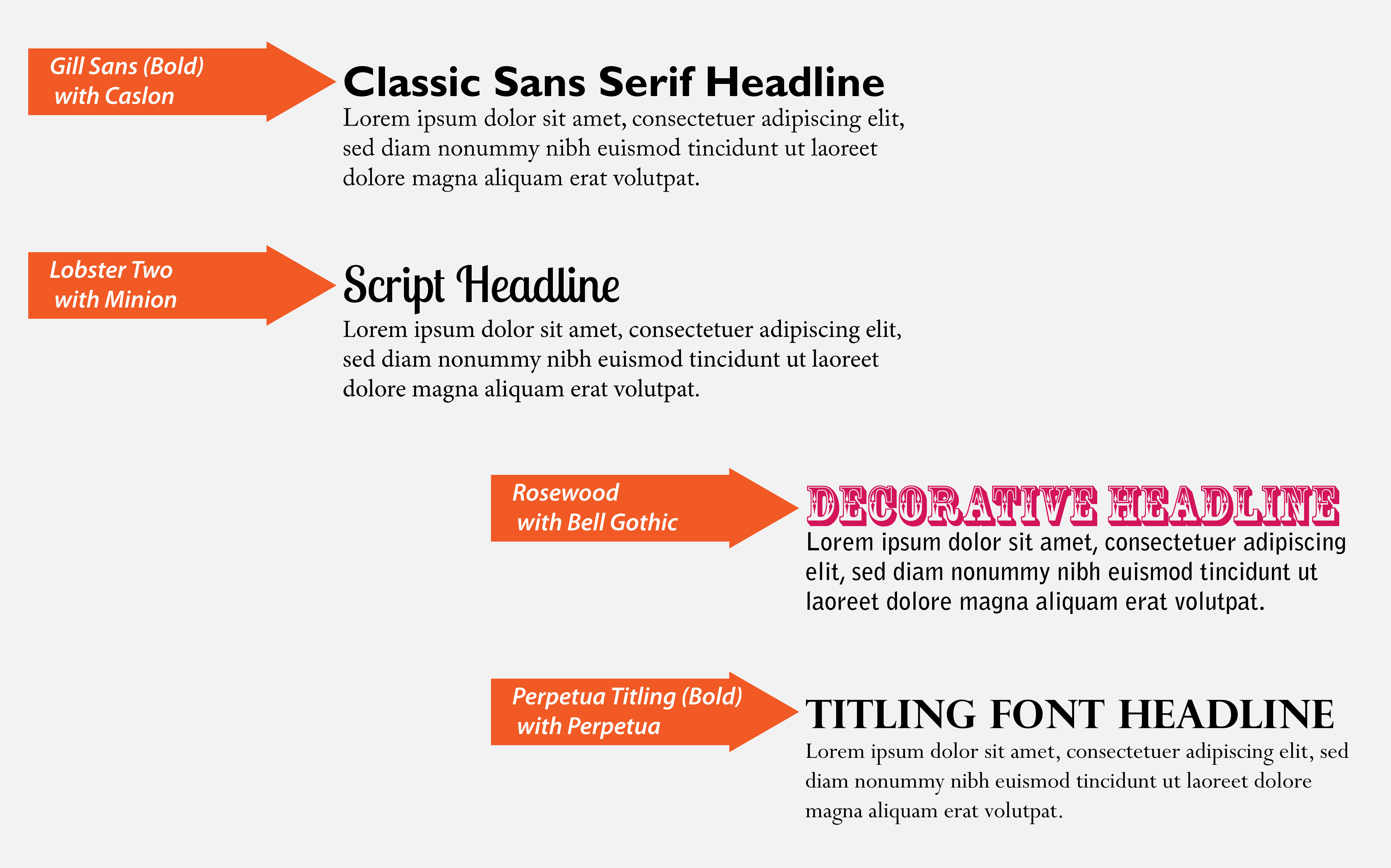
Blijf bij een of twee lettertypen. Meer is afleidend en heeft de neiging er amateuristisch uit te zien. U wilt dat het type dezelfde toon of stemming uitstraalt als de rest van de kaart, of het nu formeel, leuk, ingetogen of in je gezicht. U kunt de kleur van het lettertype wijzigen om te contrasteren met de papierkleur en andere afbeeldingen, of een kleur kiezen die in de illustraties wordt weergegeven om de twee aan elkaar te koppelen. Zwart is altijd een goede keuze.
Tekst en afbeeldingen schikken
Gebruik zelfs in een eenvoudige wenskaart een raster om objecten uit te lijnen. Teken kaders of horizontale en verticale hulplijnen om u te helpen bij het uitlijnen van randen. Niet elke centimeter van de pagina hoeft clipart of tekst te hebben. Gebruik het raster om de witruimte (lege plekken) op je kaart in evenwicht te brengen. In brochures en nieuwsbrieven wil je niet veel gecentreerde tekst, maar in een wenskaart is gecentreerde tekst perfect acceptabel en een snelle manier om te gaan als je niet zeker weet wat je moet doen.
Creëer een consistente look
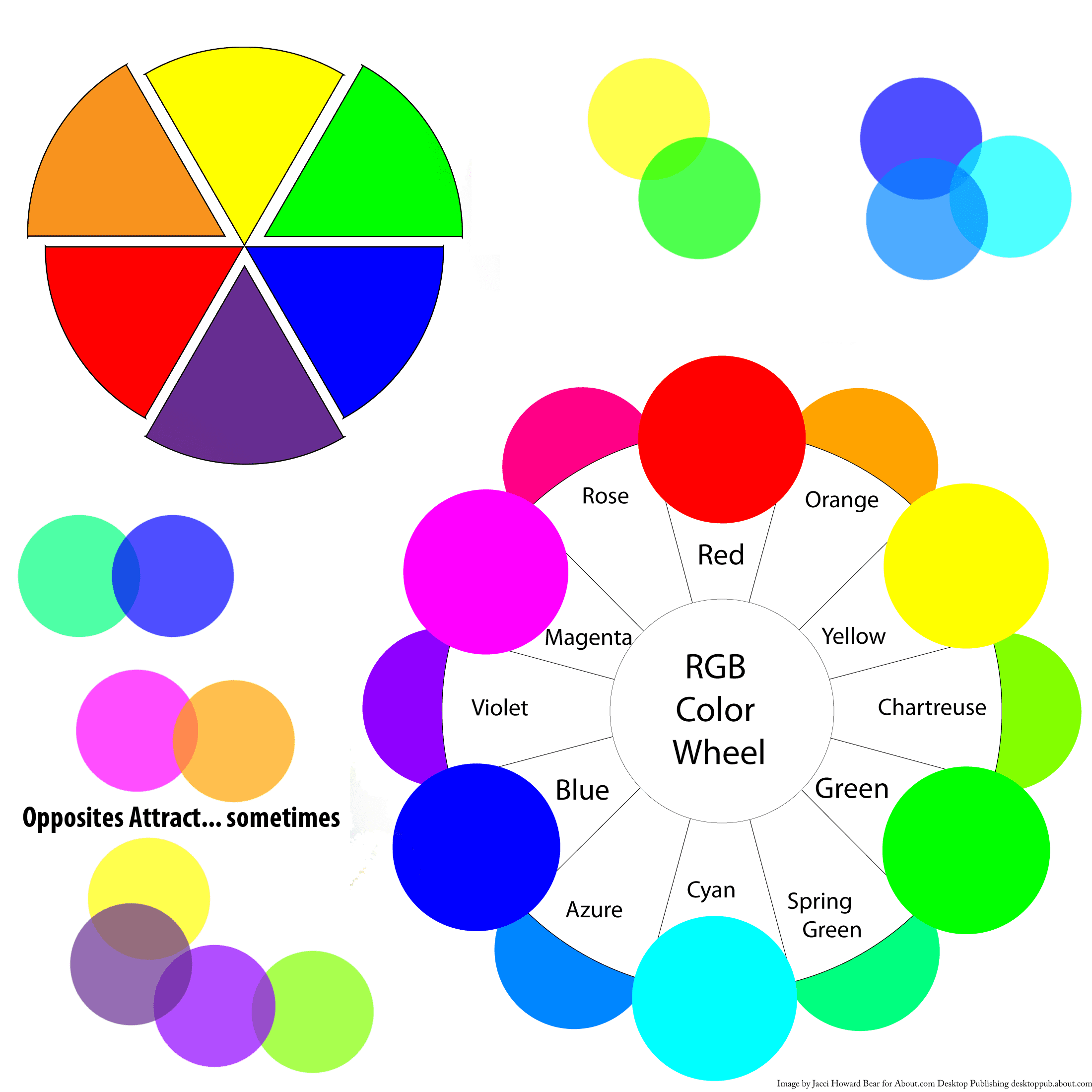
Terwijl u de voor- en binnenkant van de wenskaart aanpast, streeft u naar een consistente look en feel. Gebruik hetzelfde raster en dezelfde of aanvullende afbeeldingen en lettertypen. Print de voor- en binnenpagina’s uit en leg ze naast elkaar. Zien ze eruit alsof ze deel uitmaken van dezelfde kaart, of horen ze niet bij elkaar? Je wilt consistentie, maar het is oké om wat contrasterende elementen in te voegen.
Een kredietlimiet toevoegen
Je hebt zojuist je meesterwerk gemaakt. Waarom maak je geen buiging voordat je op de printknop drukt? Een manier om dit te doen is door de achterkant van de kaart te gebruiken om jezelf te crediteren voor het ontwerp. Als u wenskaarten voor een klant maakt of rechtstreeks verkoopt, wilt u misschien uw bedrijfsnaam en contactgegevens vermelden, maar houd het simpel. Als u met een klant werkt, zorg er dan voor dat de kredietlimiet deel uitmaakt van uw overeenkomst.
Proef en druk de wenskaart af
Als het tijd is om de laatste wenskaart af te drukken, vergeet dan dat laatste bewijs niet. Voordat u uw creatie op duur fotopapier of wenskaartpapier zet, moet u in conceptmodus afdrukken op lichtgewicht kopieerpapier.
- Controleer tekst, afbeeldingen en lay-out.
- Controleer de marges en uitlijning.
- Vouw de proef dubbel en zorg dat alles goed op één lijn ligt.
Als u meerdere exemplaren van de uiteindelijke kaart afdrukt, drukt u er eerst één af met hoge kwaliteit op het gewenste papier. Kies een zwaarder papier dan kopieerpapier, maar is licht genoeg om gemakkelijk te vouwen (en door je printer te lopen). Controleer kleur en inktdekking. Daarna printen, bijsnijden en vouwen en klaar ben je. Blader door gratis wenskaartsjablonen voor inspiratie.